Aurthorware课件制作解析
Authorware多媒体课件制作讲义
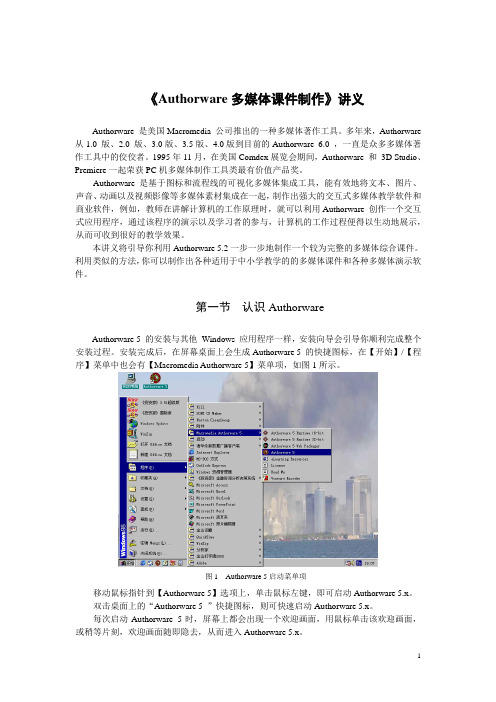
《Authorware多媒体课件制作》讲义Authorware 是美国Macromedia 公司推出的一种多媒体著作工具。
多年来,Authorware 从1.0 版、2.0 版、3.0版、3.5版、4.0版到目前的Authorware 6.0 ,一直是众多多媒体著作工具中的佼佼者。
1995年11月,在美国Comdex展览会期间,Authorware 和3D Studio、Premiere一起荣获PC机多媒体制作工具类最有价值产品奖。
Authorware 是基于图标和流程线的可视化多媒体集成工具,能有效地将文本、图片、声音、动画以及视频影像等多媒体素材集成在一起,制作出强大的交互式多媒体教学软件和商业软件,例如,教师在讲解计算机的工作原理时,就可以利用Authorware 创作一个交互式应用程序,通过该程序的演示以及学习者的参与,计算机的工作过程便得以生动地展示,从而可收到很好的教学效果。
本讲义将引导你利用Authorware 5.2一步一步地制作一个较为完整的多媒体综合课件。
利用类似的方法,你可以制作出各种适用于中小学教学的的多媒体课件和各种多媒体演示软件。
第一节认识AuthorwareAuthorware 5 的安装与其他Windows 应用程序一样,安装向导会引导你顺利完成整个安装过程。
安装完成后,在屏幕桌面上会生成Authorware 5 的快捷图标,在【开始】/【程序】菜单中也会有【Macromedia Authorware 5】菜单项,如图1所示。
图1 Authorware 5启动菜单项移动鼠标指针到【Authorware 5】选项上,单击鼠标左键,即可启动Authorware 5.x。
双击桌面上的“Authorware 5 ”快捷图标,则可快速启动Authorware 5.x。
每次启动Authorware 5时,屏幕上都会出现一个欢迎画面,用鼠标单击该欢迎画面,或稍等片刻,欢迎画面随即隐去,从而进入Authorware 5.x。
Author ware 课件制作第1章 概述#
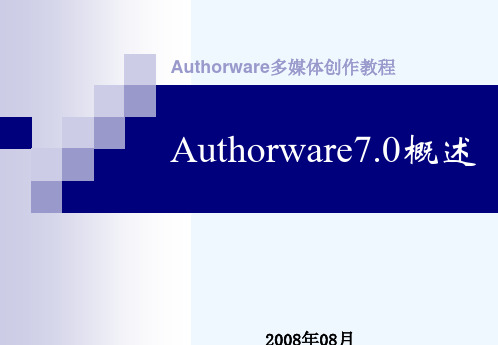
1.2 Authorware 7.0的工作界面与菜单 Authorware 7.0的工作窗口主要由标题栏、菜单栏、工具栏、图标栏和流程编辑窗口几个部分组成。
1.标题栏 2.菜单栏 3.工具栏 4.图标栏 5.流程编辑窗口 6.演示窗口 7.属性面板 8.绘图工具箱 9.知识对象窗口
1.3 【案例1】我的第一个Authorware文件 1.4 【案例2】欢迎程序
Authorware是一款非常优秀的多媒体集成 软件,它由美国Macromedia公司推出的一款 用于交互式多媒体制作的软件。 1.1.1 Authorware的特点 1. 基于流程线和设计图标的编程环境 2. 跨平台体系结构与强大的交互性 3. 超强的多媒体元素整合功能
4. 标准的Windows应用程序接口 5. 强大的网络支持功能
Authorware是一种面向对象并基于流 程线和图标的多媒体制作平台,现已被
广泛应用于商业领域和多媒体教学,它
功 A能utho强rwa大re 7、.0新操增了作以下方10便大功,能:非专业人员也能 轻 1而)采易用M举acr地ome接dia通受用。用户、界面。
2)能导入Microsoft Office组件中的PowerPoint文件。 3)能整合播放DVD视频文件。 4)通过文本、内容创建导航等功能在制作时更简便、容易。 5)能支持XML的输出和导入。 6)能支持JavaScript脚本。 7)增加“学习管理系统”知识对象。 8)一键发布功能。 9)完全的脚本属性支持。
1.5 本 章 小 结
Authorware 7.0是一款高级多媒体集成软件,它为 非专业用户创作专业级多媒体作品提供了可能,因此 深受用户的青睐。本章主要介绍了Authorware 7.0的 基础知识,包括新增功能、主要特点、工作环境等内 容,分析了Authorware基于流程线的工作原理,这是 使用Authorware之前必须了解的内容。只有掌握了软 件的基本知识,熟悉了软件的使用规则,才能驾轻就 熟地使用软件。
Authorware7.0多媒体课件制作-多媒体课件制作基础知识PPT 图文

1.1 认识多媒体课件
1.1.3 多媒体课件的分类
下面简单介绍一下演示型、练习型、模拟型、游戏型和咨询型课件的特点。
演示型课件
• 演示型课件以向学 生传授新知识为目 标,包括呈现各种 形式的教学内容 (如文字、图片、 动画、视频等), 以及针对所学内容 向学生提问,从而 帮助学生正确理解 和掌握相关知识, 以及判断学生对相 关知识的掌握情况。
多媒体课件基础知识
1.1 认识多媒体课件
1.1.2 多媒体课件的作用
多媒体课件可以使抽象的教学内容变得形象直观, 让学生积极参与到学习中,从而增强了学生的学习兴趣, 活跃了课堂气氛,让学生更好地理解和掌握教学内容。
例如,在上生物课时,可利用多媒体课件中的图片 介绍鸟类的身体构造和生活习性等;又如,在上化学课 时,可利用包含演示动画的多媒体课件介绍实验流程。
目录页
认识多媒体课件 多媒体课件制作要点 典型案例——欣赏和分析鸟类知识课件 获取与处理多媒体课件素材
多媒体课件基础知识
1.1 认识多媒体课件
1.1.1 什么是多媒体课件
课件是指在一定的学习理论指导下,根据教学目标 设计的、反映某种教学策略和教学内容的计算机文档或 可运行软件。
通常所说的课件一般都是指多媒体课件,它是指以 计算机为核心,综合运用文字、图形、图像、动画、声 音和视频等多种信息,将平时难以表述的教学内容,如 实验演示、情境创设、交互练习等生动形象地展示给学 生,从而提高教学质量和效率的一种教学软件。
练习型课件
• 练习型课件不是向 学生传授新知识或 技能,而是向学生 提出问题并等待学 生回答,当学生输 入答案或做出回应 后,计算机再判断 正确与否,并根据 学生回答的情况给 予相应的反馈,从 而强化已经学过重 要知识和技能。
运用Authorware进行课件制作应注意的几个问题

Authorware课件制作课件

图标的使用
移动图标
实现对象的移动动画效果 。
擦除图标
用于删除或隐藏某个对象 。
显示图标
用于插入图片、文本等静 态内容。
交互图标
设置按钮、文本框等交互 元素。
变量和函数
变量
用于存储数据,如文本、数值等。
函数
执行特定功能,如计算、判断等。
变量和函数的声明与赋值
在authorware中,需要先声明变量和函数,然后进行赋值操作。
交互设计
交互类型
Authorware支持多种交互类型, 如按钮、文本输入、选择题等, 这些交互方式可以增强课件的互 动性和参与度。
交互响应
通过设置不同的交互响应,可以实 现不同的教学效果,如跳转到不同 页面、显示提示信息等。
交互布局
合理的交互布局可以提高课件的用 户体验,使课件更加易用和友好。
声音和视频处理
04
authorware课件制作技巧
动画效果
动画效果
动画时间控制
Authorware提供了多种动画效果, 如移动、缩放、旋转等,可以增强课 件的视觉效果和吸引力。
Authorware允许用户对动画效果进 行时间控制,通过设置动画的播放速 度和延迟,实现更好的教学效果。
动画过渡
通过设置动画过渡效果,可以在不同 画面之间实现平滑过渡,提高课件的 流畅性和观感。
可视化编程
Authorware采用流程图的方式 进行编程,使得开发过程更加 直观和易于理解。
丰富的媒体支持
Authorware支持多种媒体元素 ,如文本、图像、声音、视频 等,可以轻松地实现多媒体内 容的整合。
强大的交互功能
Authorware提供了丰富的交互 功能,如按钮响应、热区响应 等,可以创建各种交互式的学 习体验。
#Authorware课件制作(上课用)

频或者声音文件的播放位
置。
传媒技术学院
Authorware的变量和函数
4、常用系统变量
当鼠标右键按下时,变量
MouseDoRwignhtMou当se用Do户wn按的下值鼠为标真左。键时,
变量MouseDown的值为真。
RightMouseDown FileLocation
记录当前项目文件 所在的路径。
传媒技术学院
Authorware的变量和函数
4、常用系统函数
MediaPause(IconID@“IconTit1e”, pause)
播放指定图标的数字电 影或声音。IconTitle 控制数指字定电操影作或的声对音象的图播标放。 或暂停,参数IconTitle指定操作 的对象图标。变量pause为true时 暂停播放;变量pause为false时,
等待按钮样式的选择和编辑[ 在【文件 属性】对话框的【交互作用】选项卡中 进行设置]。
擦除图标的使用 擦除图标的设置 设置擦除的过渡效果
传媒技术学院
简单课件的设计及多媒体的引用
2、声音、影视和动画的引用
在“声音”属性面板中,
声音的引用
“播放”列表框给出声音
音频文件的导入 的播放次数,若将选项
3、热字设计(超文本链接功能)
做法: 1.先定义样式 2.再应用样式 3.和柜架结构联用
定义风格对话框
传媒技术学院
Authorware的导航功能
4、Authorware的决策功能 例1 决策图标的应用,自定义导航 例2 决策图标的应用,倒计时
决策图标属性对话框
传媒技术学院
1、Authorware的变量 Authorware分系统变量和用户自定义变量 Authorware的变量类型——数值型、字符型、逻 辑型变量等
2024版多媒体课件制作教程(Authorware)

背景与主题相符
选择与课件主题相符的背景色或 背景图片,提升视觉效果。
动态效果适度
适当添加动态效果,如过渡动画、 交互反馈等,增加课件趣味性。
23
05
多媒体课件的交互设计
2024/1/29
24
交互设计原则与技巧
用户友好性
设计应直观、简单,符合用户习惯,提供清 晰的导航和反馈。
灵活性
提供多种交互方式和选择,满足不同用户的 需求和习惯。
2024/1/29
一致性
确保课件整体风格、色 彩、字体等保持一致,
提升用户体验。
易用性
美观性
设计直观的导航和操作 方式,方便用户快速上
手。
21
合理运用色彩、图形等 视觉元素,提升课件的
观赏性。
界面元素的使用与设置
标题栏
设置课件标题,反映课件主题,便于 用户识别。
02
菜单栏
提供课件操作的主要功能选项,如文 件、编辑、视图等。
14
03
多媒体素材的采集与处理
2024/1/29
15
文本素材的采集与处理
2024/1/29
文本输入
利用键盘输入文字,或通过OCR(光学字符识别)技术将图像中 的文字转换为文本。
文本编辑
使用文本编辑软件对文本进行排版、字体、字号、颜色等属性的设 置。
文本保存
将编辑好的文本保存为常见的文本格式,如TXT、DOC、PDF等。
演示窗口
用于预览和播放课件,可显示 文本、图形、图像、动画和声 音等多媒体元素。
9
常用操作与快捷键
2024/1/29
新建文件
01
Ctrl+N
打开文件
02
《Authorware7.0多媒体课件制作案例教程》课件 001 多媒体课件基础知识

7.1 认识交互结构和交互图标
7.1.3 设置交互图标属性
“选项”选项区用于设置在退出交互结构之前是否暂停,以使用户看清显示内容及反馈信息。 “在退出前中止”复选框:勾选该复选框后,在退出交互结构前会暂停程序,当用户单击或 按任意键后退出交互结构。 “显示按钮”复选框:在勾选了“在退出前中止”复选框后该复选框才可选,勾选“显示按 钮”复选框后,在退出交互结构前会出现一个“继续”按钮,单击“继续”按钮后才会退出 交互结构。
“交互类型”对话框
交互图标——制作交互课件(一)
7.1 认识交互结构和交互图标
7.1.2 典型案例——制作看图识字交互课件
下面通过制作一个看图识字交互课 件,使读者对交互结构及交互类型有一 个更深的认识。
首先创建Authorware文件并设置文 件属性;然后在流程线上添加显示图标 并导入背景图像;在流程线上添加交互 图标,在交互图标右侧添加4个显示图标, 并将其交互类型设为“按钮”,再对显 示图标进行命名;接着分别在4个显示图 标中导入相应图像,并调整图像位置; 最后保存文件并观看课件播放效果。本 例具体操作可参考书中步骤。
7.1 认识交互结构和交互图标
7.1.3 设置交互图标属性
4.“CMI”选项卡
“CMI”选 项卡中包含了设 置计算机管理教 学(CMI)方面 的选项。
交互图标的“CMI”选项卡
“知识对象轨迹:交互作用”复选框:勾选该复选框后,可对交互 结构中的信息进行跟踪。 “交互标识”文本框:该文本框用于设置ID标识,此ID将作为 Authorware的系统函数CMIAddInteraction和CMIAddInteractionEx的 参数列表中的Interaction ID参数。
交互图标——制作交互课件(一)
利用Authorware 制作CAI课件的技术研究

张 样 式 不 同 但 大 小 一 样 的 图 片 。 由于 按 钮 导 人 不 支 持 图 片 的 透 明格 式 ,所 以我 们 在 处 理 导 人 图 片 的 时 候 ,要 以 主 界 面 相 应 按钮 位置 的背 景 作 为 按 钮 图 片 的 背景 。 ( 3 )如 果 想添 加 按钮 的声音 特 效 ,只 需按 钮 编辑 器 的
退 出全 屏 代 码 :
一 时候 ,就 已经 把 按 钮 位 置设 置 好 了 。
( 2 )在 A u t h o r w a r e中 制 作 个 性 按 钮 ,其 实 就 是 在 导 人 两
一
a l Ch a n g e Re s( o r g _ wi d t h , o r g _ h i g h t , o r g — c o l o r , o r g _ f r e )一
出问 题 。
5 全屏 设计技 巧
全 屏 的 设计 是所 有 成 品课 件不 可缺 少 的 ,利 用 A u t h o r w a r e
软件 制作 全屏 效果需 要借 助外部 函数 。这里 介绍 两种 方法 :
第一种 “ 瞒天过海 ” ,演示 界 面 置 前 ,黑 色填 充 屏 幕 ;第 二 种 利 用 外 部 函数 修 改 电 脑 屏 幕 分 辨 率 .把 它 改 成 与 课 件 设 置 的
o r g _ c o l o r : = G e t Wo r d( 3 , r e s u l t )
o r g _ f r e : = Ge t Wo r d( 4 , r e s u l t ) … 一 分别保存屏幕分辨率
一
等信息 a l C h a n g e R e s( 1 0 2 4 , 7 6 8 , 3 2 , o r g _ f r e )一
Authorware课件制作

4.文艺复兴
〔1〕初始化课件各参数和课件框架设计; 〔2〕制作"封面部分"; 〔3〕制作"播放midi音乐"; 〔4〕制作"引言部分"; 〔5〕制作"意大利文艺复兴"、"西欧各国 文艺复兴"和"文艺复兴时期的科学"三个 框架图标部分; 〔6〕制作"结论"部分.
声音图标
声音图标用于向Authorware中加载声音, Authorware支持的声音文件有wav、mp3等.下 图是声音图标的属性面板,单击面板上的"导入 "按钮可以导入需要的声音文件.
DVD图标
在Authorware中加入DVD的素材,就要用到 DVD图标了.下图是DVD图标的属性面板,该面板上 共有三个标签页:视频、计时和版面布局.
2.力的合成
〔1〕初始化课件各参数; 〔2〕完成课件整体框架设计; 〔3〕制作封面部分; 〔4〕制作输入密码部分; 〔5〕制作选择部分和交互图标; 〔6〕设置框架图标; 〔7〕制作"第一节新课导学"分支; 〔8〕制作"第二节新课内容"分支; 〔9〕制作"第三节小测试"分支.
3.物质结构和元素周期率
2.单独执行图标
〔1〕显示图标; 〔2〕移动图标; 〔3〕计算图标; 〔4〕擦除图标; 〔5〕等待图标; 〔6〕导航图标; 〔7〕知识对象图标; 〔8〕群组图标.
显示图标
显示图标
移动图标
计算图标
在流程线上双击 该计算图标,则会弹出 该计算图标的代码窗 口.
Authorware多媒体课件制作第6章框架结构、导航图标与模块

在Authorware 中,“导航”图标的作用是控制程序跳转到框架结构的另一图标位置。 “导航”图标可以放在流程线的任意位置,但不能跳转到任何设计图标,只能按一定的规 则跳转到附属于“框架”图标的页,因此“导航”图标与“框架”图标是密不可分的。
在流程线上添加“导航”图标的目的是使程序跳转到指定的地方。但要注意的是, 它只能跳转到框架结构中的页面,而不能跳转到其他图标。也就是说,它必须与框架结构 配合才能使用。如果想要跳转到非框架页面图标,可以在“计算”图标中使用GoTo语句来 实现。
图6.15 添加一个显示图标
图6.16 导入的背景图片
步骤9 在绘图工具中单击“文本”图标,然后在演示窗口左上方输入“海洋生物”, 并调整其字体格式为“华文新魏 36 白色”,接着在右上方输入 “{IconTitle(CurrentPageID)}”,并设置其字体样式为“黑体 12 白色”,效果如图 6.17所示。
图6.6 导航图标
● 6.2.2 设置框架属性
新建一个文件,从图标工具栏中向流程线拖放一个“框架”图标,单击该“框架” 图标即可弹出“属性:框架图标”面板,如图6.7所示。
单击“页面特效”文本框后面的按钮,在打开的“页面特效方式”对话框中可以设 置页面转换时的特效,如图6.8所示。在“页面计数”项后面显示的是当前框架图标右侧 的页面总数。
图6.3 创建框架结构
图6.4 灰色的装饰面板
在“框架图标”窗口中双击“导航超链接”交互图标,可以在打开的演示窗口看到 这个交互结构中包含八个按钮,如图6.5所示,单击这些按钮,可以实现在各个页面之间 跳转、查找页面,显示访问列表或退出框架等功能。
图6.5 交互结构中的按钮
交互结构中的这八个按钮之所以能实现前后翻页等功能,是因为在框架结构中,各 个交互项中包含有导航图标,对导航图标进行不同的设置即可实现“第一页”、“上一 页”、“下一页”等功能了,如图6.6所示。
用Authorware制作课件的实用技巧

(1)向设计窗口中的流程线上拖放一个图标。
(2)打开图标属性对话框,在其中对图标的各种属性进行修改(如果该图标是显示图标,可以打开图标添加各种显示对象)。
(3)将修改后的图标从流程线上拖放到图标选择板中,此时图标选择板中的图标就被修改后的图标所代替。
在定制了自己的图标之后,可以通过菜单“File/Preferences/Reset Icon Palette”命令把图标选择板中的定制图标恢复为默认的图标。
(2)单击[Copy]按钮,在出现的“浏览文件夹”对话框中选中指定的文件夹,再单击[确定]按钮,就可以在被选中的文件夹下创建一个Xtras文件夹,并将所需的Xtras文件全部复制到该文件夹中。
10.图标的批量处理
同时对一批图标共同具有的属性进行相同的设置,可以大大提高工作效率,实现的方法是:选中所有要进行设置的图标,然后执行“Edit”菜单命令,打开“Change Icon Properties”对话框。在“Properties”的下拉列表框中选中需要设置的属性类型,在属性列表框中双击选中需要设置的属性,被选中的属性名称左边会显示“×”的标志,一次可以选中一个或多个属性进行设置。选择完毕后单击[OK]按钮,就可以将所有选中的设计图标进行同样的属性设置。
5.同时编辑多个显示图标中的显示对象
(1)按住“Ctrl+Shift”键的同时依次双击需要打开的显示图标,被双击过的显示图标中的内容就会同时出现在演示窗口中。
(2)按住“Ctrl+Shift”键的同时,用鼠标单击演示窗口中的显示对象,可以同时选中不同显示图标中的显示对象,然后可以对这些对象进行对角形拐点的折线路径。
(2)用鼠标拖动路径一端的拐点,使之与另一端的拐点完全重合。
解析用Authorware制作多媒体课件的过程

Ab ta t T i a e ic se h e t r s f t owae s f s r c h sp p rd s u s st ef au e h r r o t o Au - waea d t e u eo u h r a e e u s wa e p o u t n me h d r ,n s fA t o w r o r e r r d ci t o s h o a d p o e u e ,n o e h ti h r d c in o l me i n r c d r sa d n t d t a n t e p o u t fmu t d a o i
A u hor r M u tm e a t wa e li di Cour e s war Pr duc i Pr e s e o ton oc s / Zha g / n Rui
要性和可行性来进行。也就是说我们应结合教 学内容的特 点, 用心设计 、 制作 多媒体课件 , 充分 发挥多媒 体课件 的特 长。除此之外 我们 还必 须明确课题的实施一定要符合教 学
解 析 用 Auh r r towae制作 多媒 体 课 件 的过 程
张 锐
( 驻马 店职 业技 术 学院 河南 ・ 马店 驻
中图 分 类 号 : 1 G7 2
摘 要
430 ) 6 0 0
文献 标 识 码 : A
文 章 编 号 :6 2 7 9 ( 0 1 1 - 6 — 2 1 7 — 8 4 2 1 )2 0 4 0
目标 的要求 ,让制 作出来 的多媒体课件真正发挥辅 助教学
的作 用 。
22 分 析 教 学 内 容 。 写 脚 本 . 编
教学 的基本依据是 教材 ,多媒体教学课件设计 的蓝本 更 离不开教材 , 因此我们制作多媒体课件 之前 , 编写脚本应 根据教学 内容 的要 求 , 分析知识 的重点 与难点 , 确定课件 的 内容结构 、 现形式及教学顺序。 表
Authorware课件制作[业界精制]
![Authorware课件制作[业界精制]](https://img.taocdn.com/s3/m/2498f2aa650e52ea54189889.png)
标题栏———
—
——当前位置指针
主流程线—— —
谷风书苑
11
4. Authorware的属性面板
要打开某个对象的属性面板,只需 在该对象上方单击鼠标右键,然后选择 Properties选项就可以了。
谷风书苑
12
二. Authorware的编程基础
1.Authorware的图标 2.对Authorware流程线的操作 3.绘图和文本面板
谷风书苑
5
(4)文字、图形动画等素材的处理 能力
Authorware具有一定的绘图功 能,能方便地编辑各种图形,能多 样化处理文字的同时Authorware为 多媒体作品制作提供了集成环境, 能直接使用其他软件制作的文字、 图形、图像、声音和数字电影等多 媒体信息。
谷风书苑
6
(5)支持多种技术
Authorware支持大量的系统API和 变量,运用这些变量和API能够做出更加 完美的课件,同时Authorware还支持 ODBC(Open Data Base Connectivity开 放式数据库互接)、OLE(Object Linking and Embedding对象连接和嵌入)、 ActiveX技术。
谷风书苑
7
2. Authorware的制作环境
re的操作界面
谷风书苑
8
(1)Authorware的启动界面
谷风书苑
9
(2)Authorware的操作界面
标题栏 菜单栏 工具条
————图标面板
————流程线
属 性
栏
—— —
谷风书苑
10
3. Authorware的设计面板
谷风书苑
25
等待图标
Authorware多媒体课件制作技术第3章

• 点到线移动
• 点到面移动
• 沿自定义路径到终点移动
• 1、二维空间的平面移动
•
在AuthorWare中运用移动图标可以在二维空间中实现对
象的移动,使被指定的对象在平面内产生移动,包括沿直线
移动和沿曲线移动等。正因为如此,称此图标为“移动图标”
要比“运动图标”更适合一些。若想使用其它三维的动画效
的某点”的移动类型。其具体使用过程与方法,通 过以下实例予以说明。
•
这个实例的名称是“足球练习2”,是在“足球练
习”的基础上进行修改的。我们要实现的功能是,
演示窗口上方有一个足球,而足球前方有两排共12
个目标,每排6个,那么足球能被踢到哪个目标中呢?
每一次运行,足球所被踢进的目标是不相同的,是
随机的。具体制作步骤如下:
• (3)指向固定区域内的某点:若选中该类型,将使 移动对象在一个坐标平面内移动。其起点坐标和终 点坐标由数值、变量或表达式的值确定。
图3-2移动图标的5种移动类型
• (4)指向固定路径上的终点:若选中该类型,将使 移动对象沿设计的路径从该路径的起点移动到该路 径的终点。其路径可以是直线,也可以是曲线。
图3-3 “太阳升起”流程图 图3-4 相对位置调整
2、双击“铁塔”显示图标,在其中导入一张艾弗尔 铁塔的图片; 3、双击“太阳”显示图标,在其中制作一个红太阳;
• 4、按住Shift键,同时打开“铁塔”“太阳”这两个 显示图标,调整它们的相对位置如图3-4所示;
• 5、双击“升起”移动图标,打开属性对话框;
指定区域内的某点,从运动的效果看与前面二种运
动类型相似,均为直线运动;等等。
• 本章主要讲述了以下几点内容: • 移动图标的属性设置 • 点到点移动移动方式 • 点到线移动移动方式 • 点到面移动移动方式 • 沿自定义路径到终点移动移动方式 • 沿自定义路径到路径任意点移动方式 • 实例制作
Authorware课件制作讲义

Authorware 课件制作Authorware 是Macrmedia 公司(如今已被Adobe 公司收购)开发的一套多媒体制作软件,它具有不需要编写程序的特色,使用流程线以及一些工具图标,可实现有一些程序软件才能达到的功能,这使得多媒体课件开发更加简单。
目前Authorware 已成为世界公认领先的开发因特网和教学应用的多媒体创作工具,被誉为“多媒体大师”。
5.1 Authorware 7.0基础知识软件性质 —— 无须编程的交互式流程多媒体创作工具控制对象 —— 文字、动画、图像、视频、声音基本功能 —— 页面管理、文本检索、超媒体功能具有多层次、多页面的复杂分支结构。
创作方式 —— 将媒体图标置于流程图中,设置图标参数5.1.1 Authorware 7.0的用户界面Authorware 7.0的启动与其他应用软件启动的方法是一样的。
Authorware 7.0的工作界面如下图。
结合软件的运行介绍标题栏、菜单栏、工具栏图标工具栏和流程设计窗口等各个部分。
菜单栏工具工具盒流程编辑窗流程线辅助窗口5.1.2 Authorware图标操作由于Authorware程序都是通过流程控制来完成的,所有的工作只需从“图标”工具栏中的图标添加到流程中,再设置其相关的图标属性即可完成程序的设计。
用演示操作来讲解如下的一些简单操作:向程序流程中添加图标删除流程中的图标复制和移动图标重命名图标5.1.3 Authorware文件操作在本节中通过具体的操作演示介绍Authorware文件的创建、Authorware文件的打开、Authorware文件的保存、文件属性设置等的操作。
5.2 添加教学素材5.2.1 在课件中加入文本向Authorware中添加文本的方法可通过键盘输入和导入两种方式,无论采用这两种方式中的任意一种,都需要在流程设计线上添加“显示”图标。
1.输入文本与编辑(1)设置演示窗口大小在向Authorware中输入课件文本前,首先应设置课件播放窗口的大小,其方法是执行“修改/文件/属性”菜单命令,或按“ctrl+shift+D”组合键打开“属性”面板,在“属性”面板的“回放”选项卡中设置窗口大小。
- 1、下载文档前请自行甄别文档内容的完整性,平台不提供额外的编辑、内容补充、找答案等附加服务。
- 2、"仅部分预览"的文档,不可在线预览部分如存在完整性等问题,可反馈申请退款(可完整预览的文档不适用该条件!)。
- 3、如文档侵犯您的权益,请联系客服反馈,我们会尽快为您处理(人工客服工作时间:9:00-18:30)。
课件制作——AurthorwareAurthorware是面向大众的多媒体课件制作软件,采用面向对象的设计思想,是一种基于图标和流线的多媒体开发工具。
它自己不进行多媒体素材开发处理(设计图片、制作视频、音乐),只是把多媒体素材集成和组织起来形成优秀的课件。
你需要知道的是用那种图标可以呈载什么样的素材、呈现什么样的效果;想要素材以什么样的顺序出现,流程图改怎么样设计,也就是说什么时间出现什么样的内容来决定哪个位置用那种图标。
这样就可以进行简单的课件制作了。
一、操作界面1.菜单栏插入菜单用于引入知识对象、图像和ole对象等。
修改菜单用于修改图标、图像和文件的属性,群组及改变前景和背景的设置等。
文本菜单提供丰富的文字处理功能,用于设定文字的字体、大小、颜色、风格。
2.常用工具栏3.图标工具栏显示图标可用来制作课件的静态画面、文字,可用来显示变量、函数值的即时变化。
动画图标与显示图标相配合,可制作出简单的二维动画效果。
擦除图标用来清除显示画面、对象。
等待图标其作用是暂停程序的运行,直到用户按键、单击鼠标或者经过一段时间的等待之后,程序再继续运行。
导航图标其作用是控制程序从一个图标跳转到另一个图标去执行,常与框架图标配合使用。
框架图标用于建立页面系统、超文本和超媒体。
决策图标其作用是控制程序流程的走向,完成程序的条件设置、判断处理和循环操作等功能。
交互图标用于设置交互作用的结构,以达到实现人机交互的目的。
计算图标用于计算函数、变量和表达式的值以及编写Authorware的命令程序,以辅助程序的运行。
群组图标是一个特殊的逻辑功能图标,其作用是将一部分程序图标组合起来,实现模块化子程序的设计。
电影图标用于加载和播放外部各种不同格式的动画和影片声音图标用于加载和播放音乐及录制的各种外部声音文件。
视频图标用于控制计算机外接的视频设备的播放。
开始旗用于设置调试程序的开始位置。
结束旗用于设置调试程序的结束位置。
4.程序设计窗口二、程序设计的一般步骤1、构思自己的课件课件用于什么地方(是参赛还是教学用,是要完整的还是片段),想要什么样的显示效果,用课件想达什么样的教学效果,课件中应该有什么样的内容。
2、素材的准备文字、图片、音乐、声音和视频等。
3、设计流程图为了制作的顺利,你需要在纸上把程序流程图画出来。
比如,什么时间进行跳转,跳转到什么地方,如何返回等等。
也就是什么时间显示什么内容,以什么效果出现。
4、开始制作三、几个小课件(一)日字的写法1、启动authorware,开始->程序->authorware6.0(出现汉化界面时,单击汉化界面,出现“请选择知识对象插入新文件”单击“取消”,出现程序设计窗口)。
2、设置文件背景:单击,修改->文件->属性。
设置背景。
3、向流程线上添加图标:选中图标工具栏中的“显示”图标,按住鼠标左键拖动图标到流程线上,并命名为“背景”。
注:要养成给图标命名的好习惯,authorware默认的图标名字都是“未命名”,一个程序里面有几十个甚至几百个“未命名”的话,你将不知道那个图标中有什么内容。
所以要给图标命名。
怎样给图标命名:a、新插入图标就命名,插入图标之后“未命名”底色呈现蓝色,此时直接输入图标名称即可。
b、修改名称,单击该图标,“未命名”底色呈现蓝色,输入图标名称。
4、双击图标。
在演示窗口中输入文字“日字的写法”。
输入完后,单击浮动工具栏上的“箭头“工具。
如何输入文字:打开显示图标后会出现一个浮动工具栏,选择“A”文字工具,在演示窗口单击,输入文字。
5、选中文字->文本,修改字体、字号等。
6、设置显示特效:在"标题"图标上右击鼠标->特效->选定需要的特效.7.拖动等待图标到"标题"下面,双击等待图标进行设置.注:根据需要设置"事件""时限""显示按钮"8.拖动擦除图标到等待图标后面,双击打开,单击要擦除的内容,确定.9."日"字的制作:a.打开画图程序.开始->程序->附件.b.选择文字工具“A”,划出一个矩形框;在字体工具栏中,选择字体和字号、字的颜色(红色)、字体隶书,字号100。
输入"日"字。
10.切换到编辑的authorware11.拖一个显示图标在等待图标的后面,命名为“第一画”,双击打开显示图标.12.切换到画图程序,用选定工具选中第一画“左竖画”,复制.13.切换到authorware,粘贴.“修改”菜单->图像属性->方式“透明”->确定.关闭演示窗口.14.选中“第一画”图标,右击- 特效>单击特效右侧的安扭->内部->从上往下->确定15.重复9-13,直到把五笔都复制,粘贴,设置特效.其他4个显示图标命名为“第二划”“第三划”“第四划”“第五划”。
横划特效为“从左向右”。
16、在“第四划”图标下插入等待图标,把“事件”和“显示按钮”前的对号去掉。
“时限”输入0.5,确定。
17、保存18、单击工具栏上的运行图标,调试程序。
19、调整笔画的位置:笔画的位置不对,把五笔画的显示图标同时打开,进行位置的调整。
打开“第一笔画”图标,按住shift 键依次双击其他图标,调整每个笔画的位置。
保存。
改变文字的颜色:用浮动工具栏的“箭头”工具选中文字,双击椭圆工具调出颜色设置对话框,选中设置文字和线条的方框,选择颜色。
文字设置透明方式:选中文字,双击箭头工具,选择透明。
光芒万丈方法11.拖一显示图标到流程线上,命名为“背景”,双击打开该显示图标,划出大的矩形框,填充颜色为蓝色,作出背景,关闭窗口2.再拖一显示图标到流程线上,命名为”太阳”,双击打开,用显示图标的工具栏上的椭圆工具,划出个圆,填充颜色为红色,作出太阳,关闭窗口3.拖一显示图标到流程线上,命名为”短光线”4.双击太阳图标,按住shift双击“短光线”图标,依据”太阳”画出短光线,关闭窗口5.拖一等待图标到流程线上,双击打开,只输入时限为0.5,关闭对话框6.拖一擦除按钮到流程线上,命名为”擦短光线”,擦除短光线。
方法:单击短光线),单击“确定”7.做长光线。
8.添加等待图标。
9.添加擦除图标,擦除长光线。
10.选定”短光线”,”0.5”,”擦光线”, ”长光线”,”0.5”,”擦光线”六个图标,点修改 群组,并把这个群组图标命名为”放一次光”11.选定”放一次光”图标,点复制12.单击流程线最下面,点几次”粘贴”13.把最后一次放光群组图标中的擦除图标删去。
光芒万丈方法21-11步和方法一一样。
12、拖动一个计算图标,命名为“循环”。
双击图标,单击工具栏中的函数按钮->全部->选中"go to"->粘贴->完成.在计算编辑对话中把"IconTile"改为"短光线".关闭.光芒万丈方法31.拖动一"判断"图标到流程线上.2.拖动一"群组"图标到"判断"图标右侧,松开鼠标.3.双击判断图标,在属性对话框中,修改"重复"为"固定的循环次数",在重复下方的空白栏中输入5.点击"确定".4.双击打开"群组图标".5.拖一显示图标到群组图标流程线上,命名为”太阳”,双击打开,用显示图标的工具栏上的椭圆工具,划出个圆,填充颜色为红色,作出太阳,关闭窗口6.拖一显示图标到群组图标流程线上,命名为”短光线”7.双击太阳图标,按住shift双击“短光线”图标,依据”太阳”画出短光线,关闭窗口8.拖一等待图标到群组图标流程线上,双击打开,只输入时限为0.5,关闭对话框9.拖一擦除按钮到群组图标流程线上,命名为”擦短光线”,擦除短光线。
方法:单击短光线),单击“确定”10.在流程线上选定名称分别为”短光线”,”0.5”,”擦短光线”的三个图标,单击“复制”11.单击流程线最下面,点”粘贴”12.把复制的短光线图标更名为”长光线”,双击打开13.撤消选定(在空白处单击),然后一条线一条线拉长14.双击长光线后面的擦除图标,擦除长光线。
红日初升1.拖一显示图标到线上,命名为“蓝背景”,双击打开,作出蓝背景,关闭窗口2.拖一显示图标到线上,命名为”大山”,双击打开,单击多边形工具画出大山,(选中多边形工具,在演示窗口中点击鼠标,移动鼠标再点击一次,做出一条线;依次移动、点击做出边线。
最后鼠标移动到起始点双击鼠标。
做出多边形。
)关闭窗口。
3.再拖一显示图标到线上,命名为”太阳,双击打开,画出太阳,关闭窗口4.拖一显示图标到线上,命名为”云”5.打开word,点绘图工具栏上的”自选图形”按钮,选择标注,在子菜单中单击最右上角的”云形柱状”标注,在word中拖动鼠标做出白云6.单击绘图工具栏上的填充工具给标注填上”淡蓝色”颜色7.选定标注(要单击标注周围的边框线),单击复制8.切换到authorware窗口,双击”云”图标,单击粘贴,再双击选定工具,把云的模式改为”透明”9.分别把太阳、山、云图标的层次设置为2层(显示层次),3层,4层(方法:分别单击对应图标,单击属性 效果)10.拖一运动图标到线上,更名为“太阳升起”11.双击名称为“太阳”的图标,然后再双击运动图标(这样的目的是在设置运动图标时只看到太阳,而不会看其它的图形)12.在运动图标属性对话框中,类型选择“指向固定路径的终点”,单击太阳,移动太阳到中间的位置松开,然后继续移动太阳到终点位置。
13.输入时间”2”,和层次”2”(运动层次),执行方式”同时”,点”确定”14.再次打开太阳升起移动图标,双击路径上的小三角,把折线变为弧线。
15.拖一运动图标到线上,命名为”白云飘浮”16.双击名称为“云”的图标,然后再双击第二个运动图标17.用鼠标把云由下端拖到上端18.输入时间”2”,和层次”4”,单击“确定”。
热区交互应用1.拖一显示图标到程序线上,命名为“背景”,双击打开,填充颜色,关闭2.拖一“交互图标”到程序线上3.拖一“群组图标”到交互图标的右边,选“热区域”类型,单击“确定”4.依此再拖四个“群组图标”到右边5.双击第一个群组图标上的响应按钮标志,在按钮名称中输入“A”,单击“交互”选项,点“擦除”后的下拉箭头,选”在下次输入之后” 单击“确定”6.用同样方法分别设置第二、第三和第四个响应按钮标志,名称中分别输入“B”,“C”,“D”。
在“擦除”中都选“在下次输入之后”,关闭对话框7.双击第五个群组图标响应按钮标志,名称中输入“返回”,单击“交互”选项,点“分支”后的下拉箭头,选”退出交互”,单击“确定”8.双击交互图标,点文字工具,输入“选择题“、“河南的简称是________?”、A.豫"、"B.泸"、"C.江"、"D.京"、"返回"设置字号,字形等,并设为“透明”.调整热区的五个虚线框到四个答案和返回上.(文字内容的输入:输入一个内容之后要调整文字框的大小,方法:选中箭头工具调整。
下划线的输入:点击工具栏上下划线按钮,按空格键,到适当的长度后,再点击工具栏上下划线按钮取消下划线。
